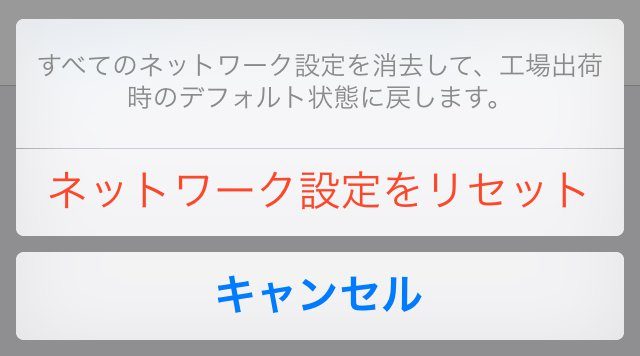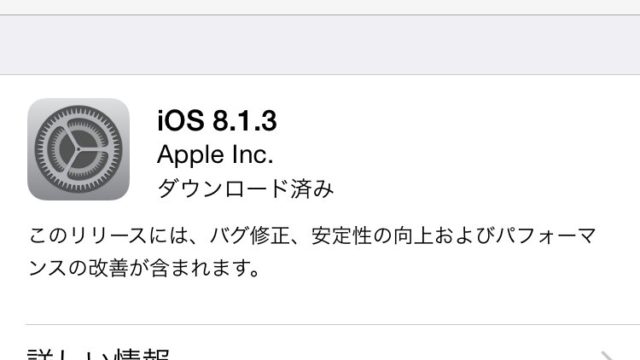本日は読者さんからの質問にお答えしたいと思います。
「先日、iPhoneに機種変更したんですが、前の機種からの残っているメールの下書き(未送信)が削除できないんです。」という、相談メールをいただきました。
今回、起こっている不具合は、削除したい下書きを選び、ゴミ箱をタップしても「メッセージを移動できません。このメッセージはメールボックス”ゴミ箱”へ移動できません」と、エラーが表示され対象のメールが削除ができない事象です。
この現象は、iPhone5c、5sから起こっているドコモメールの不具合になりますが、まだ改善はされていません。しかもiPhone 6以降にも発生していることなので、シェアしておきます。
iPhoneのメールの下書きを削除する方法
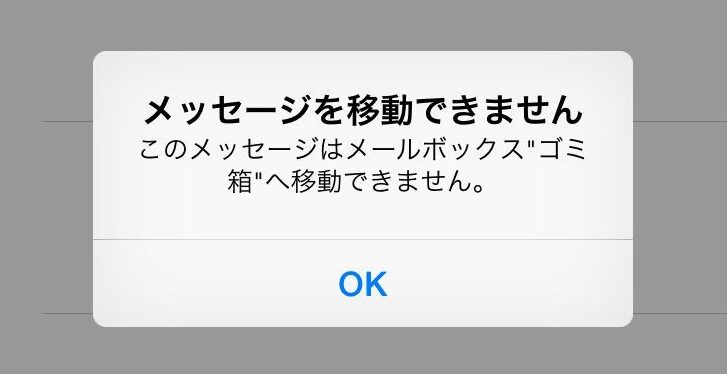
現在、分かっている方法は3種類あります。
- 削除したい下書きを自分宛てに送信して削除する。
- ドコモメール(ブラウザ版)から削除する。
- 端末設定を変更して削除できるようにする。
削除方法としては「1」が簡単ですが、メールがたくさんある場合はちょっと大変ですので、その場合は「2」や「3」を実施するのが良いと思います。
1.削除したい下書きを自分宛てに送信して削除する
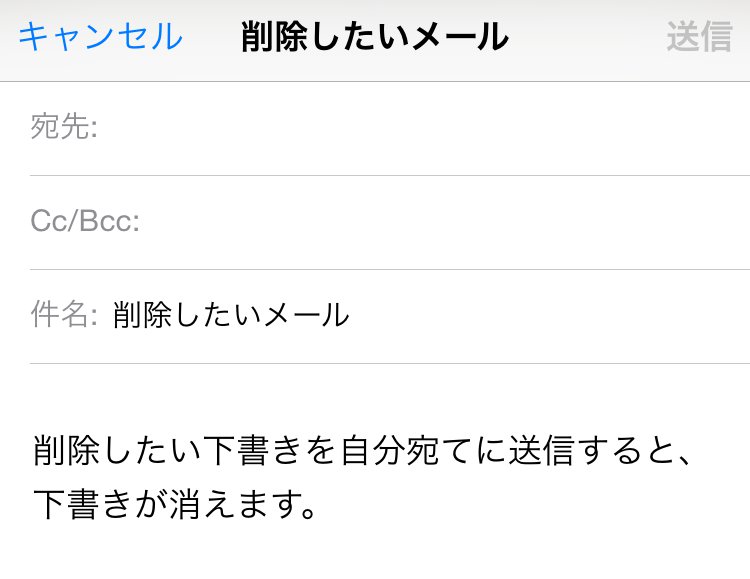
- 削除したいメールを開き、宛先を「自分のアドレス」に設定し、自分宛てに送信する。
- 下書きから対象メール消え、「受信」に対象メールが届く。
- 受信した対象メールを開き、ゴミ箱をタップし削除する。
この対処方法が一番簡単ですが、1通ずつの削除となりますので削除したい件数が多いと少し面倒です。
2.ドコモメール(ブラウザ版)からまとめて削除する
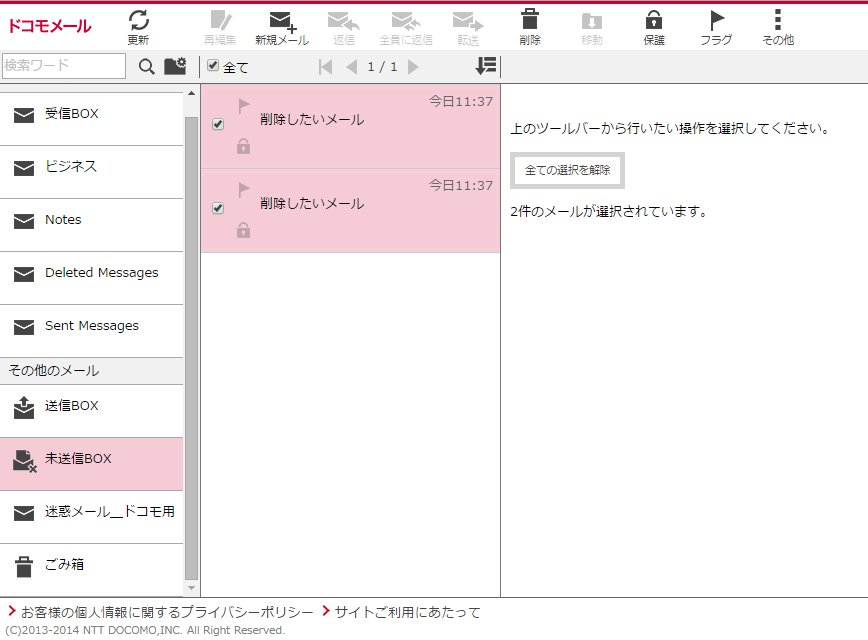
- iPhoneのSafariやパソコンから「ドコモメール ブラウザ版」と検索する。
- 「docomo IDとパスワード」を入力し、ドコモメールにログインする。
- 「未送信BOX」を開き、削除したいメールにチェックを入れて、削除を選択する。
※ メールをまとめてしたい場合は、「□全て」にチェックを入れて削除をすると最大50件ずつ削除が可能となります。
ドコモ:ドコモメール(ブラウザ版)
また、この方法では事前にdアカウント利用設定を「利用する」に設定する必要がありますのでご確認ください。
dアカウント利用設定
dメニュー ⇒ お客様サポート ⇒ 設定(メール等) ⇒ メール設定(迷惑メール/SMS対策など) ⇒ dアカウント利用設定の確認/変更 ⇒ 利用する ⇒ 完了です。
3.iPhoneの設定を変更して直接削除できるようにする
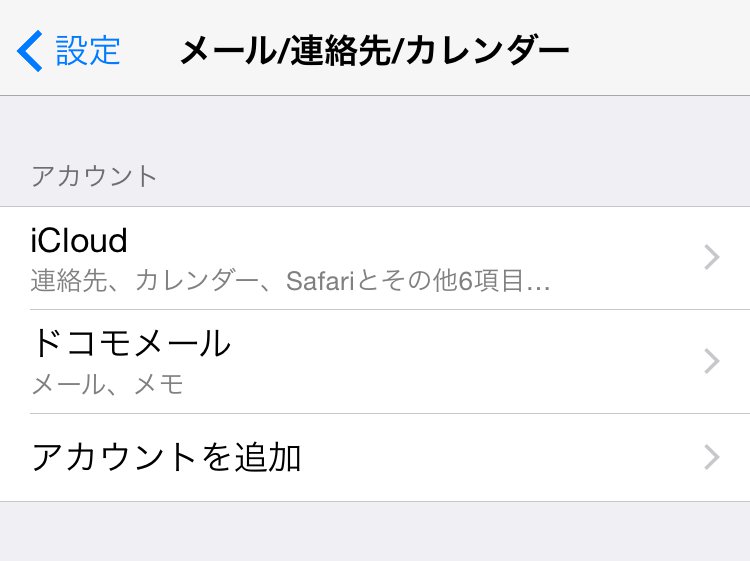
- iPhoneの設定から「メール/連絡先/カレンダー」を選択する。
- 「ドコモメール」を選択し、「アカウント」をタップする。
- 画面下の「詳細」を選択し、メールボックスの特性にある「削除済みメールボックス」をタップする。
- 「Deleted Message」に入っているチェックをiPhoneにある「ゴミ箱」にチェックを入れる。
- 画面左上にある「<詳細」をタップし、「<アカウント」をタップする。(2回戻る)
- 画面右上にある「完了」をタップし、タスクを終了する。
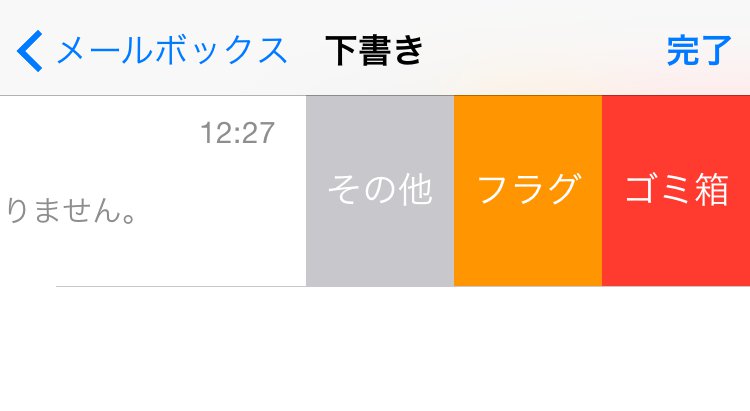
設定が完了したら、ドコモメールを起動し削除したいメールを右から左へスライドし、「ゴミ箱」を選択し削除完了。この方法は、一度設定してしまえばその後もスライドで削除できるようになりますので、設定しておくといいですね。
知って得する!
オンラインショップで購入すると、頭金(相場5,000円~15,000円)がかからないため、店頭よりも安く購入することができます。さらにドコモは事務手数料(2,200円もしくは3,850円)もかかりません。
公式:ドコモオンライショップ
公式:auオンラインショップ